Profesionálny antivírus AvaSoft je falošný antivírus a po nainštalovaní do vášho počítača tvrdí, že sa na vašom počítači našli škodlivé hrozby a že je infikovaný, a musíte si kúpiť plnú verziu Profesionálny antivírus AvaSoft program na ich čistenie.
Softvér sa dostane do vášho počítača, keď sa pokúsite stiahnuť a nainštalovať bezplatný softvér z neznámych internetových stránok. Prosím ignorujte všetky falošné varovné správy a NEDÁVAJ peniaze na zakúpenie plnej verzie.
Ak chcete odstrániť AvaSoft Professional Antivírus z počítača, postupujte podľa krokov uvedených nižšie:
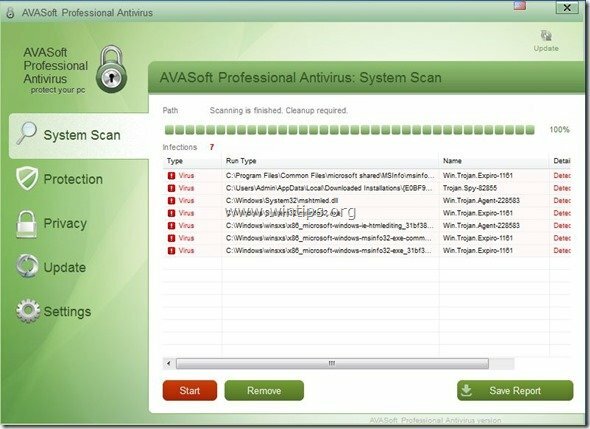
Ako odstrániť AvaSoft Professional Antivirus z počítača.
Krok 1: Spustite počítač v „Núdzovom režime so sieťou“
Robiť to,
1. Vypnite počítač.
2.Spustite počítač (Zapnite) a keď sa váš počítač spúšťa, stlačte tlačidlo "F8pred zobrazením loga okna.
3. Pomocou šípok na klávesnici vyberte „Núdzový režim so sieťoua stlačte "Enter".
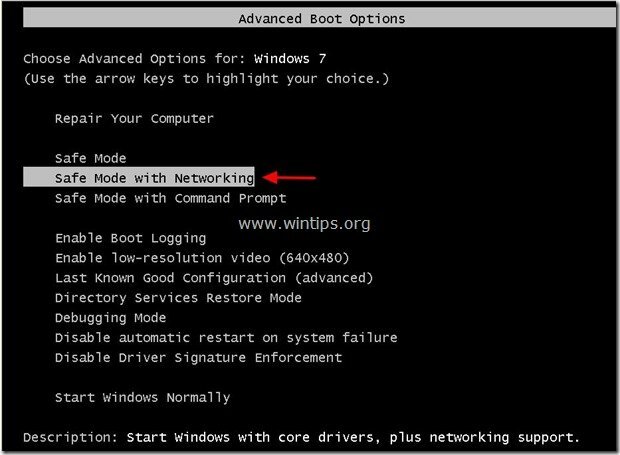
Krok 2: Použite "MalwareBytes Anti-Malware" na vyčistenie počítača od škodlivých hrozieb.
1.Stiahnuť ▼
a nainštalujte MalwareBytes Antimalware Free program na vyčistenie počítača od škodlivých hrozieb.*Upozornenie*: Ak neviete, ako nainštalovať "MalwareBytes Anti-Malware" prečítaj toto príspevok
2. Spustiť "Malwarebytes Anti-Malware" a v prípade potreby umožniť programu aktualizovať na najnovšiu verziu a škodlivú databázu.
3. Keď sa na obrazovke zobrazí hlavné okno „Malwarebytes Anti-Malware“, vyberte možnosť „Vykonajte úplné skenovanie"možnosť skenovania a potom kliknite na"skenovať“ a nechajte program skenovať váš systém, či neobsahuje hrozby.
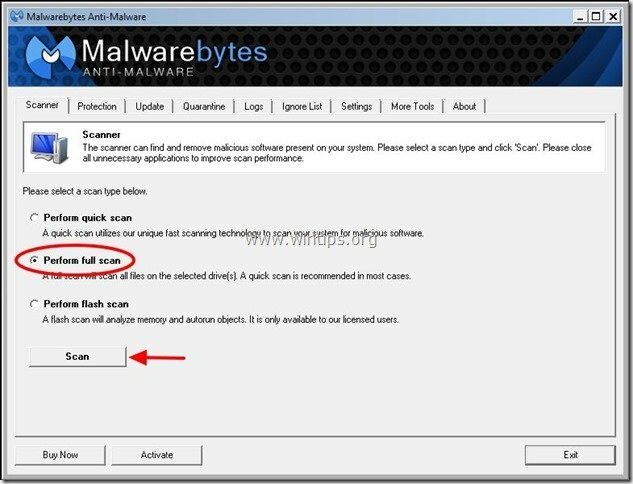
4. Po dokončení skenovania zvoľte "OK".
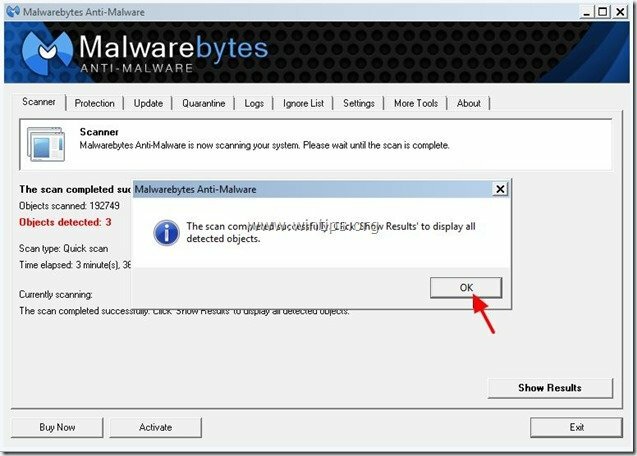
5. Stlačte tlačidlo "Zobraziť výsledky“ na zobrazenie a odstránenie škodlivých hrozieb.
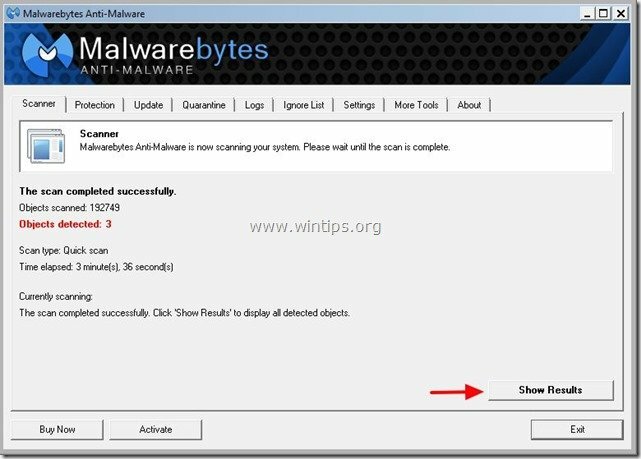
6. V okne „Zobraziť výsledky“ skontrolovať - pomocou ľavého tlačidla myši - všetky infikované objekty a potom zvoľte "Vymazať označenéa nechajte program odstrániť vybrané hrozby.
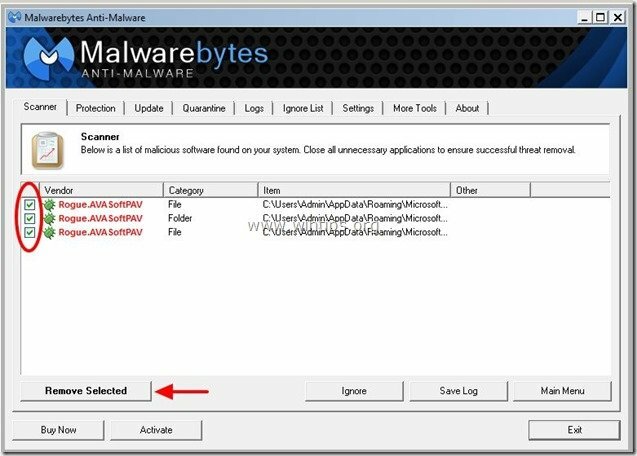
7. Po dokončení procesu odstraňovania infikovaných objektov zatvorte Malwarebytes Antimalware a prejdite na ďalší krok BEZ reštartovanie počítača.
Krok 3 Odinštalujte softvér „AvaSoft Professional Antivirus“ z ovládacieho panela.
1. Ak to chcete urobiť, prejdite na stránku Štart > Ovládací panel.
{Windows 8: Kliknite pravým tlačidlom myši na ľavom dolnom rohu a vyberte Ovládací panel }
{Windows XP: Štart > nastavenie > Ovládací panel. }

2. Dvojitým kliknutím otvoríte „Pridať alebo odstrániť programy” ak máte Windows XP alebo
“Programy a príslušenstvo“, ak máte Windows 8, 7 alebo Vista.

3. V zozname programov nájdite a Odstrániť/Odinštalovať:
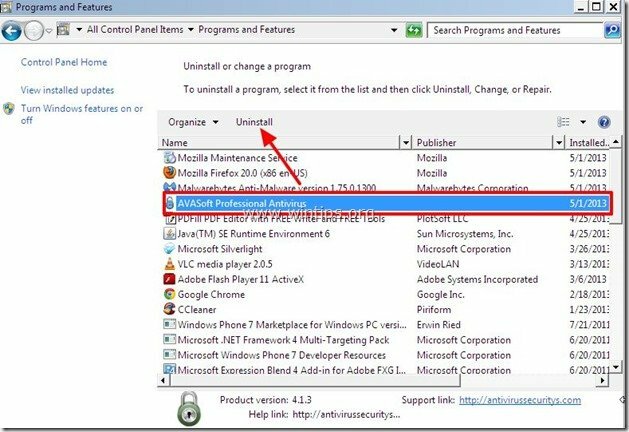
4. Stlačte "Odinštalovať“ na ďalšej obrazovke:
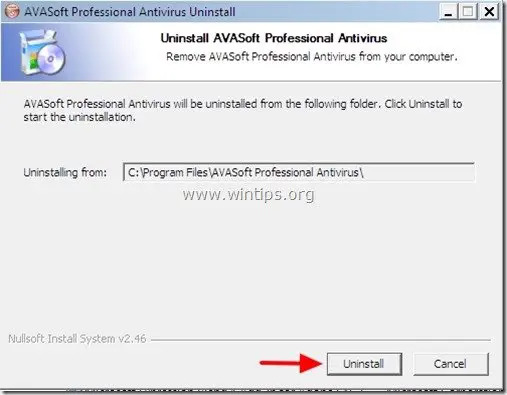
5. Stlačte "Zavrieť“, keď je proces odinštalovania dokončený.
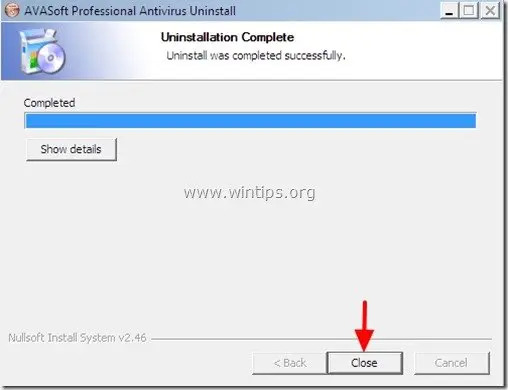
Krok 4: Vyčistite nechcené súbory a položky databázy Registry pri spustení systému Windows.
1. Stiahnuť ▼ a bežaťCCleaner.
2. V "CCleaner" hlavné okná stlačte "Spustite čističa nechajte program, aby za vás vyčistil všetky nechcené súbory.
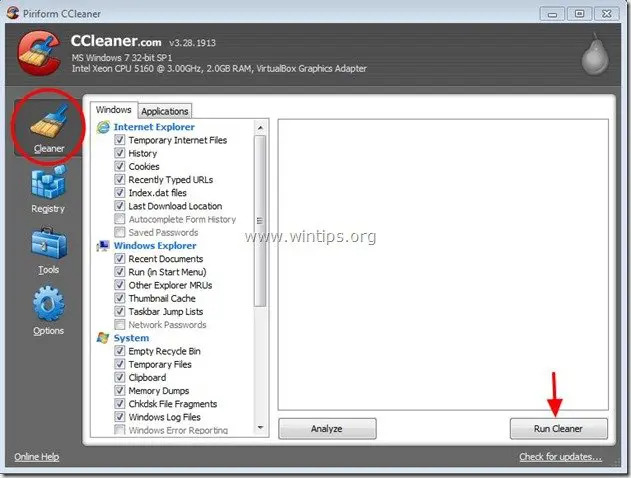
3. Potom vyberte „Registratúra“ na ľavej table a potom vyberte „Vyhľadať problémy" možnosť vyčistiť register od neplatných záznamov.
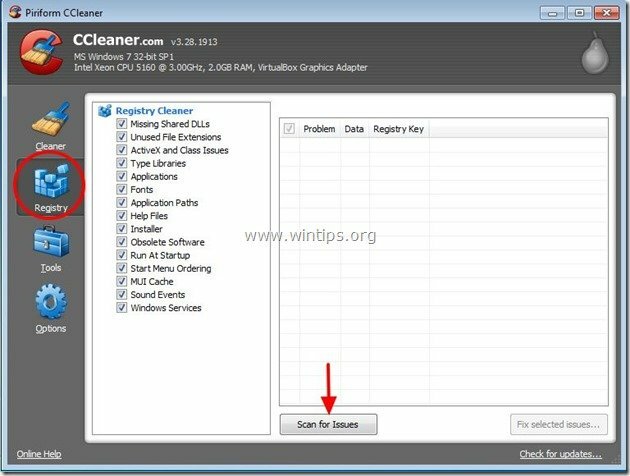
3a. Po dokončení skenovania registra vás program informuje o zistených problémoch s registrami.
Nechajte začiarkavacie značky tak, ako sú, a vyberte „Opravte vybrané problémy“ možnosť v pravom dolnom rohu.

3a. V ďalšom okne „opýtanie sa“. „Chcete zálohovať zmeny v registri“ vybrať "nie"

4. Nakoniec zvoľte "Nástroje“ na ľavej table.

4a. v "Nástrojesekcia, vyberte siZačiatok".

4b. vyberte si "Windows“ a potom vyberte a odstráňte nasledujúcu škodlivú položku.
"Áno | HKCU: RunOnce | c | C:\Program Files\AVASoft Professional Antivirus\c.4.1.3.AVA.exe"

4. Zavrieť "CCleaner“ a reštartujte počítač, aby sa zmeny prejavili.